《PageMaker平面设计及排版教程》第5课:基本图形与图文框
pagemaker教程大全,史上最全

§4 对象操作
五、对象的其它操作
1.调整图文框中的对象 选择工具面板中的剪切工具,单击图文框中的对 象,可在图文框内拖移对象。 2.对象的层次 可调整对象的叠放层次,选择对象,执行 Element→Arrange→Bring to Font、Bring to Forward、Bring to Back、Bring to Backward 3.变形对象的复原 对已作旋转、倾斜或翻转等变形的对象,可选择 Element→Remove From Formation复原。
第五章 图和层
§5 图 层
使用图层,可便于同页面不同内容组合的编辑。 PageMaker图层及对象遵循如下规则: 1. 可改变图层及对象的层次。 2. 主页对象可置于任何图层,但总是显示在所 有其它对象的后面。 3. 群组对象总是位于同一图层,图文框及其内 容总是位于同一图层。如果从不同图层上组成对象 群组,则群组的所有对象被放在最前面的图层。
一、置入图像 二、使用图库 三、遮色效果
第五章 图和层
§2 添加图像
一、置入图像 置入图像是PageMaker的主要添加图象方法,在选取 状态,将作为单独的图片置入出版物,在文本编辑状 态,可将图像作为行间图片像字符一样置入出版物中。 File→Place…可实现图片置入操作。执行 Place命令置 入图像时,可直接点击置入位,以原图大小置入;或 以鼠标拖动定制图像置入大小。 当选择的图像超过256KB时,会弹出警示对话框。若 选择No,置入图像在PageMaker中只以低分辨率显示, 打印输出时通过链接调用原图以保证质量。
第五章 图和层
§2 添加图像
已加入的图像,可通过主菜单或右击图像,进行复 制、图像编辑等操作,包括Past Multiple(多重粘 贴)、Past Special(特殊粘贴)等; 可 对 图 像 进 行 效 果 设 置 , Element→Image Control…(对于灰度图像)、Photshop E ffects。
[电子教案(PPT版本)]CorelDRAW平面设计 (5)[13页]
![[电子教案(PPT版本)]CorelDRAW平面设计 (5)[13页]](https://img.taocdn.com/s3/m/fe6da22533687e21af45a981.png)
10
平面设计项目实训教程
“十二五”职业教育国家规划教程
五.图文混排
1. 沿路径排列美术字
⑴ 使文字沿路径输入 ⑵ 文本沿路径排列 ⑶ 路径文本属性设置
2. 将文本转换为曲线
选择文本,执行“排列→转换为曲线”命令 (或快 捷键<Ctrl>+Q)
3. 设置内置文本
⑴ 在封闭路径(或封闭图形)中输入文本 ⑵ 将文本内置于封闭路径或图形
选择文本,单击“文本→分栏”命令
2. 设置段落文本项目编号
选择文本,执行“文本→项目符号”命令
3. 设置段落文本的首字下沉
选择文本,执行“文本→首字下沉”命令
4. 段落文本框的显示与隐藏
执行“文本→段落文本框→显示文本框”命令
5. 段落文本框的链接
⑴ 多个文本框的链接 ⑵ 文本框与图形对象的链接 ⑶ 解除文本框的链接
平面设计项目实训教程
“十二五”职业教育国家规划教程
第五章 文本应用及版式设计
课程目标 • 掌握文本的创建方法 • 学会设置文本格式及制作文本效果 • 掌握图文混排的应用及版面设计方法
1
平面设计项目实训教程
模拟案例
❖ 《车友》报纸版面设计
“十二五”职业教育国家规划教程
2
平面设计项目实训教程
“十二五”职业教育国家规划教程
12
平面设计项目实训教程
“十二五”职业教育国家规划教程
本章小结
文本是CorelDRAW作品中不可或缺的重要元素。 CorelDRAW 具备了专业字处理软件和专业彩色排版软件的强 大功能,如何应用CorelDRAW 处理文本,是我们必须掌握的 基本技能。通过本章的学习,我们应该掌握美术文本及段落文本 的创建与编辑、文本的属性和文本格式的设置以及段落文本的版 式编排等内容,从而更好地传达作品信息。
PAGEMAKER第五章

图形图像的编辑处理
第三节
5.3.1 创建图文框
图文框的应用
创建图文框的方法与绘制图形一样,在工具箱中选择相应的工具,按左 键从第一点开始向右下角拖动,确定图文框的左上角及右下角点及图文框的 外形、位置。 矩形图文框工具,选用此工具,可绘制出矩形图文框,在创建矩形图文 框时,按住shift键则可以创建正方形图文框。 圆形图文框工具,按住shift键以创建正圆形图文框 多边形图文框工具,按住shift选用此工具,可绘制出正多边形图文框。 默认情况下绘制出的如图5-3-1所示。
图形图像的编辑处理
可置入PageMaker中的图象格式:CGM、CDR、CMX、DCS、DXF、EPS、GEM、 GIF、PLT、JPG、PCD、PIC、PCT、PNT、XLC、PCX、SCT、TBL、PLT、TIF、 BMP、WMF、EMF、WPG。如需高质量的输出,就必须以CMYK模式的TIF和EPS 格式置入。
图形图像的编辑处理
第五章 图形图像的编辑处理
Pagemaker在绘图方面的功能相对其他的专业绘图软件来说比较弱,但仍能绘 制圆形、矩形、多边形、直线和不规则形等常见图形。另外还能处理图片,为图 片添加特效,比如做遮色效果,因此,掌握这些常见图形的绘制方法并在页面设 计中灵活使用,也能够大大提高页面的美观度。 Pagemaker提供了一种称为“图文框”的对象,不仅可以用于制作遮色效果, 而且可以制作串链文本框,使一篇文章可以分排在一个页面上的不同区域或不同 的页面上,因此图文框可以帮助用户组织版面并创建特殊的版面效果。
图形图像的编辑处理
图5-1-1 基本图形绘制工具
图5-1-.2 “自定义线型”对话框
图5-1-3 “圆角化”对话框
图5-1-4 “填充于线型”对话框
PageMaker
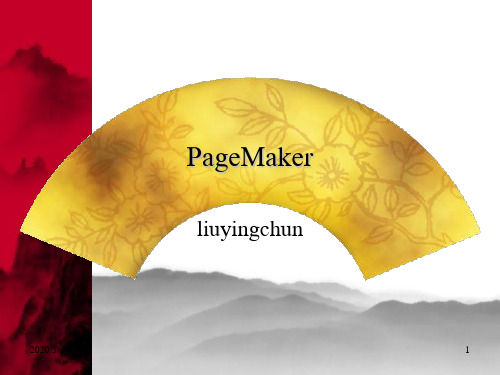
段落的编排有三种方法(1) 文字段落 Ctrl+M (2)控制面板上的Q 段落的对齐方式: 左对齐Ctrl+Shift+L 右对齐Ctrl+Shift+R 居中对齐Ctrl+Shift+C 齐行Ctrl+Shift+J 强制齐行Ctrl+Shift+F 段落的缩排 首行缩排,放光标在两文字后看控 制面板上的数值输入到首行缩进的 位置内。 左缩排,右缩排 悬空缩排:先把文字块向左缩,然 后在首行缩排内输入负值。 段后距,段前距
版 面 菜 单
插入页面(Alt+L+I) 在最后添加一个页面,按 Ctrl+Shift+Alt+G 删除页面(Alt+L+R) 必须保留一页,如只删一页输入相同 的页码。 跳页(Alt+L+G, Ctrl+Alt+G )快速到 只定页面。 可用PageUP和PageDowen翻页 排序页面(Alt+L+S)重排页面顺序, 并可以重新编排页码。 要选对开页中的一页,需按住Ctrl。在 一个对开页之间插入所选择的页面。 选项,可在选项对话框中对排序的页 面进行设置。 Alt+。放大 Alt+,缩小
图 文 混 排
选中图,成分/文本绕图 Ctrl+Alt+E 图文间隔 物件锁定在成分菜单下 (Ctrl+L),解除物件锁定 ( Ctrl+Alt+L) 物件的置后Ctrl+Shift+[
制作主页
主 页 的 使 用
主页面板新增主页或新建按钮 根据旧页—主页面板—复制主页 根据某一个页面制作主页—主页面 板—保存页面为 和页面板菜单—应用或直接单击(可 以不要提示)
PageMaker基础教程
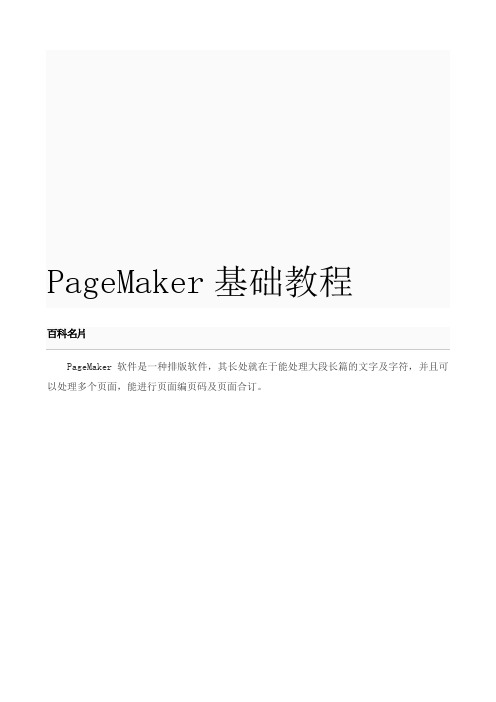
PageMaker基础教程百科名片PageMaker软件是一种排版软件,其长处就在于能处理大段长篇的文字及字符,并且可以处理多个页面,能进行页面编页码及页面合订。
PageMaker基础教程工作界面1 主菜单1 文件2 编辑3 版面4 文字5 成分6 工具7 视图8 窗口, 9 帮助 2 工具箱1 选择工具可对文本、图形、图文框等对象进行选取和操纵。
用选择工具单击对象,或套取对象,可把对象选上。
用选择工具双击多边形图形或图文框,可编辑图形的锚点:对它移动、删除或增加锚点。
双击选择工具图标,可弹出自定格式对话框。
2 旋转工具如被旋转的对象,没有选上,可用旋转工具单击将它选上后,按下鼠标拖动即可旋转对象,鼠标按下处为旋转中心。
3 裁剪工具对置入的图象进行裁剪,但被裁剪的部分仍被保存。
如对象没被选上,单击对象也可把它选上。
4 任意直线工具可画任意角度的直线。
按Shift键可画水平、垂直或45度的直线。
5 直线工具只可画水平、垂直和45度的直线。
6 矩形工具可画任意矩形,按Shift键可画正方形。
7 椭圆形工具可画任意椭圆形,按Shift键可画正圆形。
8 多边形工具选取此工具可画任意多边形,双击该工具,弹出正多边形和正多角形对话框,可设置边数或角数,画正多边形或正多角形。
·9 矩形图文框工具可画任意矩形图文框,按Shift键可画正方形图文框。
在框被选中状态下,置入的文本或图象会置入框内。
10 椭圆形图文框工具可画任意椭圆形图文框,按Shift键可画形正圆形图文框。
11 多边形图象框工具与多边形图形工具一样。
12 手状工具可平移工作页面,在其它工具选中状态下,按Alt键可切换为手状工具。
双击手状工具可满屏显示。
13 缩放工具可缩放视图,按Alt键可变缩小工具。
双击缩放工具可100%显示。
14 文字工具可对文字进行处理。
3 控制面板1 颜色面板用于调制和存储颜色。
2 资料库面板用于储存常用的图形,可在文档中重复使用。
Photoshop CorelDRAW平面设计实例教程(第5

图书目录
图书目录
第 1章平面设计的基础知识 1 1.1 位图和矢量图 2 1.1.1 位图 2 1.1.2 矢量图 2 1.2 分辨率 2 1.2.1 图像分辨率 2 1.2.2 屏幕分辨率 3 1.2.3 输出分辨率 3 1.3 色彩模式 3 1.3.1 CMYK模式 3 1.3.2 RGB模式 4
内容简介
内容简介
Photoshop和CorelDRAW是当今流行的图像处理和矢量图形设计软件,被广泛应用于平面设计的诸多领域。 本书共分为13章,分别详细讲解了平面设计的基础知识、标志设计、卡片设计、电商 设计、宣传单设计、广告设计、海报设计、杂志设计、书籍装帧设计、包装设计、网页设计、UI设计和VI设 计等内容。 本书适合作为职业院校“数字媒体艺术”专业课程的教材,也可以供Photoshop和CorelDRAW的初学者及有 一定平面设计经验的读者参考学习,同时适合培训班选作Photoshop和CorelDRAW平面设计课程的教材。
推荐
推荐
44个专业案例 240个素材及源文件 705分钟微课视频 案例涵盖标志设计、卡片设计、电商设计、宣传单设计、广告设计、海报设计、杂志设计、书籍装帧设计、 包装设计、网页设计、UI设计和VI设计12大应用领域。 配套资源:教学大纲、配套教案、PPT课件、微课视频、素材与源文件、扩展案例、扩展设计知识、**群教 学个性化服务 电子活页式教材使用方法 1.文字步骤+微课视频学习书中基础内容。 2.扫扩展案例+扩展设计知识二维码学习电子活页扩展案例及知识。 3.用书教师通过**群、QQ群得到持续服务,包括行业动态、技术发展、教学案例、教学视频、课程建设等。
谢谢观看
Photoshop CorelDRAW平面设 计实例教程(第5
Adobe-PageMaker教学大纲
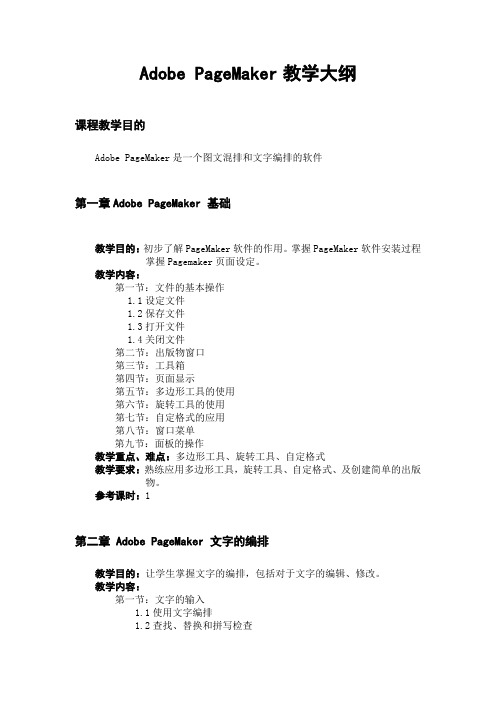
Adobe PageMaker教学大纲课程教学目的Adobe PageMaker是一个图文混排和文字编排的软件第一章Adobe PageMaker 基础教学目的:初步了解PageMaker软件的作用。
掌握PageMaker软件安装过程掌握Pagemaker页面设定。
教学内容:第一节:文件的基本操作1.1设定文件1.2保存文件1.3打开文件1.4关闭文件第二节:出版物窗口第三节:工具箱第四节:页面显示第五节:多边形工具的使用第六节:旋转工具的使用第七节:自定格式的应用第八节:窗口菜单第九节:面板的操作教学重点、难点:多边形工具、旋转工具、自定格式教学要求:熟练应用多边形工具,旋转工具、自定格式、及创建简单的出版物。
参考课时:1第二章 Adobe PageMaker 文字的编排教学目的:让学生掌握文字的编排,包括对于文字的编辑、修改。
教学内容:第一节:文字的输入1.1使用文字编排1.2查找、替换和拼写检查1.3直接输入文字1.4自动排版第二节:文字的编辑2.1使用菜单进行编辑2.2使用文字规格定义文字第三节:段落的编辑3.1使用菜单进行定义3.2使用段落第四节:缩排/制表位的使用4.1定位点的移动、删除或重复设置4.2定位指示线4.3小数点对齐第五节:连字处理第六节:排式的设定第七节:增效工具中的一些文字编排第八节:控制面板的使用8.1对于文字的操作8.2文字块8.3图形的设定8.4关于置入的图像第九节:使用图文框9.1使用图文框置入文字9.2使用图文框置入图9.3在图文框中加入现有的图或者文本9.4图文框中内容的删除和改变9.5图文框颜色的定义9.6图文框的串链教学重点、难点:文字、段落的编辑,缩排制表位的使用及增效工具的使用。
教学要求:熟练使用文字、段落的编排、缩排制表位。
参考课时:2第三章Adobe PageMaker 颜色的应用教学目的:掌握定义和编辑颜色方法、调色板的使用,学会线型和填充使用方法,文字颜色定义,了解套印和补漏白的方法。
平面设计与制作第5章

5.1 图层的概念
图层,顾名思义就是图像的层次。用户可以将每个图层理 解为一张透明的纸,将图像的各部分绘制在不同的图层上。无 论在这张纸上如何涂画,都不会影响到其他图层中的图像,每 个图层可以进行独立的编辑和修改。
3个图层中的图像及重叠后的效果
5.2 图层的创建
5.2.1 创建普通图层
创建普通图层的方法很多,最常用的方法是单击“图层” 面板下方的创建新的图层按钮,即可创建一个空白图层。
执行“选择”→“相似图层”命令将与当前所选图层类型相同 的图层全部选中,例如,普通图层、形状图层、调整图层等。
5.3.2 复制图层
复制图层有多种方法,一是在图层被选中的状态下, 选择“图层”→“复制图层”命令;二是在“图层”面 板中,右击要复制的图层,在弹出的菜单中选择“复制 图层”命令;三是将要复制的图层拖至“图层”面板下 方的“创建新的图层”按钮上,待高光显示线出现时释 放鼠标。
5.4 对齐、分布或合并图层
5.4.1 对齐图层
对齐图层当图层中的图像需要对齐时,除了使用参考线外,还可
以使用“对齐”命令中的子菜单命令。在“图层”面板中必须有两个
创建新图层
在当前图层存在选区的情况下, 执行“图层”→“新 建”→“通过拷贝的图层”命 令,即可将当前选区中的图像
复制到一个新图层中。也可以 执行“图层”→“新 建”→“通过剪切的图层”命 令,将当前选区中的图像剪切 到一个新图层中。
5.2.2 创建调整图层
创建调整图层,可以单击“图层”面板底部的“创建新的 填充或调整图层”按钮,在其弹出的下拉菜单中选择需要的调整图层类型。
3.选择连续或不连续图层 如果要选择连续的多个图层,在选择一个图层后,按住Shift键
单击“图层”面板中另一个图层,则两个图层之间的所有图层都会 被选中。
- 1、下载文档前请自行甄别文档内容的完整性,平台不提供额外的编辑、内容补充、找答案等附加服务。
- 2、"仅部分预览"的文档,不可在线预览部分如存在完整性等问题,可反馈申请退款(可完整预览的文档不适用该条件!)。
- 3、如文档侵犯您的权益,请联系客服反馈,我们会尽快为您处理(人工客服工作时间:9:00-18:30)。
小结
1、介绍编辑群组对象的方法 2、介绍锁定对象位置的具体操作 3、介绍设置对象对齐与平均分布的操作方法 4、介绍改变对象的前后顺序的具体操作 5、介绍创建遮色的操作方法
/webnew/
综合练习
1、矩形的应用 2、椭圆的应用
/webnew/
/webnew/
改变线型与填充
(1)改变图形填充 (2)改变图形的线型 (3)改变图形的线型与填充
/webnew/
小结
1、介绍绘制基本图形的方法 2、介绍制作不规则多边形的方法 3、介绍不规则多边形的编辑方法 4、介绍规则多边形的编辑步骤 5、介绍将矩形边角圆化的具体操作 6、介绍改变线型与填充的方法
(1)在链接图文框之间移动 (2)将图文框从文字链中删除 (3)中断链接 (4)结合现有的图像或文字 (5)分离图文框与内容 (6)删除图文框的内容
/webnew/
小结
1、介绍绘制图文框的方法 2、介绍在图文框内填入图像的具体操作 3、介绍在图文框中输入文字的文字 4、介绍在图文框中直接置入文本文件的具体操 作 5、介绍链接图文框的处理方法 6、介绍编辑图文框内内容的方法
/webnew/
图文框的制作和应用
1、绘制图文框 2、在图文框内填入图像 3、在图文框中输入文字 4、在图文框中置入文本文件 5、链接图文框的处理 6、编辑图文框内的内容
/webnew/
编辑图文框内的内容
/webnew/
/webnew/
对象的操作
1、编辑群组对象 2、锁定对象位置 3、对象的对齐与平均分布 4、对象的前后顺序 5、创建遮色
/webnew/
编辑群组对象
(1)组成群组 (2)解散群组
/webnew/
总结
本课主要介绍PageMaker中图形的绘制和编辑, 图文框的制作与应用,对象的群组、对齐、 分布,以及遮色操作的原理和方法。 通过本课学习,掌握使用PageMaker基本图形 工具绘制图形,以及不规则多边形的绘制和 编辑方法,改变图形的线型和填充,灵活运 用圆角矩形美化版面,在图文框中填入图形、 文本并根据需要进行编辑,对象的各种操作 方法。Leabharlann /webnew/概述
学习重点
1、图形的绘制和编辑 2、图文框的制作和应用
学习难点
1、图形的绘制和编辑 2、对象的操作
/webnew/
图形的绘制和编辑
1、绘制基本图形 2、制作不规则的多边形 3、不规则多边形的编辑 4、规则多边形的编辑 5、将矩形边角圆化 6、改变线型与填充
第5课 基本图形与图文框
(时间:1学时)
/webnew/
概述
本课内容
1、图形的绘制和编辑 2、图文框的制作和应用 3、对象的操作 3
/webnew/
概述
学习目标
1、掌握图形的绘制和编辑方法 2、掌握图文框的制作方法 3、掌握对象的操作 3
